Đánh giá Bộ định tuyến Wi-Fi thông minh Linksys EA6900 - Đây có phải là Bộ định tuyến thông minh không?
Đây là lần đầu tiên chúng tôi có cơ hội kiểm tra và đánh giá một bộ định tuyến từ Linksys và thật may mắn, chúng tôi đang xem xét một mẫu cao cấp(premium model) hứa hẹn hiệu suất tuyệt vời và nhiều(performance and plenty) tính năng: bộ định tuyến Linksys Smart Wi-Fi EA6900(Linksys Smart Wi-Fi EA6900 router) . Như bạn mong đợi, đây là bộ định tuyến băng tần kép hỗ trợ chuẩn mạng không dây 802.11ac mới nhất. Xem xét mức độ nhận diện thương hiệu của (brand recognition) Linksys trong không gian mạng, chúng tôi rất tò mò muốn tìm hiểu thiết bị này tốt như thế nào và liệu nó có thực hiện đúng như lời hứa của mình hay không. Đọc bài đánh giá này để khám phá những gì chúng tôi đã học được.
Mở hộp Bộ định tuyến Wi-Fi thông minh Linksys(Linksys Smart Wi-Fi EA6900 Router) EA6900
Bên trong hộp của bộ định tuyến Linksys EA6900(Linksys EA6900 router) , bạn sẽ tìm thấy những thứ sau: bộ định tuyến, ba ăng-ten bên ngoài, bộ đổi nguồn , (power adapter)hướng dẫn cài đặt(setup guide) nhanh , cáp mạng(network cable) và đĩa có tài liệu hướng dẫn bằng nhiều ngôn ngữ. Không có sẵn đĩa cài đặt truyền thống. (installation disc)Như bạn sẽ thấy ở phần sau, toàn bộ quá trình thiết lập được thực hiện bằng trình duyệt web(web browser) và cáp mạng(network cable) được cung cấp trong bao bì của bộ định tuyến này.

Để biết thêm chi tiết về trải nghiệm mở hộp, đừng ngần ngại xem video ngắn gọn bên dưới:
Thông số kỹ thuật phần cứng
Hãy cùng xem các thông số kỹ thuật quan trọng nhất được Linksys quảng cáo cho bộ định tuyến này:
Trước(First) hết, Linksys EA6900 là bộ định tuyến băng tần kép hỗ trợ chuẩn mạng không dây 802.11ac. Nó truyền tín hiệu không dây cả ở tần số 2,4 GHz (tần số mà nó hứa hẹn cho thông lượng tối đa là 600 Mbps ) và ở 5 GHz (nó hứa hẹn cho thông lượng tối đa là 1300 Mbps ). Nó có ba ăng-ten bên ngoài có thể điều chỉnh được dễ dàng cắm vào. Thật không may, chúng không bao giờ cho cảm giác rất ổn định, cho dù bạn kết nối chúng theo cách nào ở phía sau bộ định tuyến.

Về kết nối có dây, bộ định tuyến này có 4 cổng Gigabit Ethernet(Gigabit Ethernet) . Nó cũng bao gồm hai cổng USB(USB) : một USB 3.0 và một USB 2.0 . Vì đây là một thiết bị cao cấp, tôi đã mong đợi hai cổng USB 3.0(USB 3.0) .
Như với tất cả các bộ định tuyến hiện đại trong phạm vi giá(price range) này , nó bao gồm các tính năng như hỗ trợ phát trực tuyến DLNA(DLNA streaming) , Chất lượng(Quality) dịch vụ(Service) ( QOS ) và kiểm soát của phụ huynh.

Bạn có thể tìm thấy danh sách đầy đủ các thông số kỹ thuật tại đây: Bộ định tuyến Wi-Fi thông minh Linksys EA6900(Linksys Smart Wi-Fi Router EA6900) .
Thiết lập & Sử dụng Bộ định tuyến Wi-Fi thông minh Linksys EA6900(Linksys Smart Wi-Fi EA6900 Router)
Khi thiết lập Linksys EA6900 lần đầu tiên, trước tiên hãy kết nối ăng-ten với mặt sau của bộ định tuyến. Sau đó, kết nối thiết bị với ổ cắm điện và cắm (power outlet and plug)cáp Internet(Internet cable) vào cổng có nhãn Internet . Kết nối bộ định tuyến với PC để bàn hoặc máy tính xách tay của bạn bằng cáp mạng(network cable) được tìm thấy bên trong hộp. Rõ ràng, bạn nên cắm nó vào một trong bốn cổng Ethernet(Ethernet) ở mặt sau của bộ định tuyến.
Sau đó, đợi bộ định tuyến khởi động. Trong quá trình khởi động, đèn nguồn(power light) phía trước bộ định tuyến sẽ bật và tắt không liên tục. Khi bộ định tuyến khởi động xong, đèn nguồn sáng(power light) rõ .

Tiếp theo, mở trình duyệt yêu thích của bạn và truy cập http://www.linksyssmartwifi.com hoặc 192.168.1.1 ( địa chỉ IP(IP address) mặc định của bộ định tuyến) và làm theo trình hướng dẫn thiết lập(setup wizard) .
Thật không may, nếu bạn đang sử dụng kết nối Internet PPPoE(PPPoE Internet connection) như chúng tôi, Linksys EA6900 không thể phát hiện chính xác. Điều này có nghĩa là bạn sẽ tốn kha khá thời gian để thiết lập nó và bạn phải thực hiện thiết lập thủ công kết nối Internet(Internet connection) của mình .
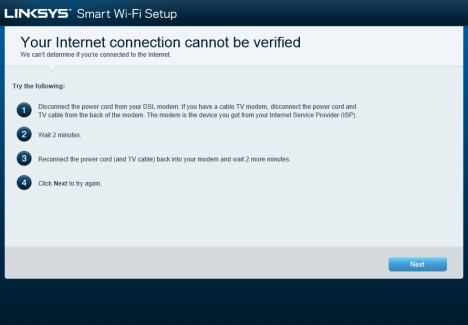
Một vấn đề khác mà chúng tôi đã phát hiện là trình hướng dẫn thiết lập(setup wizard) bao gồm bước bắt buộc là kiểm tra bản cập nhật chương trình(firmware update) cơ sở mới nhất . Về lý thuyết, điều này là tốt, nhưng chỉ khi nó đã thiết lập chính xác kết nối Internet(Internet connection) của bạn . Rất tiếc, việc kiểm tra này được thực thi ngay cả khi kết nối Internet(Internet connection) của bạn không được xác định chính xác. Điều này có nghĩa là bạn sẽ lãng phí nhiều thời gian hơn nữa, cho đến khi bộ định tuyến hiểu rằng nó không thể kết nối với Internet và tải xuống phần sụn mới nhất. Điều này thật không may và chúng tôi ước Linksys đã tạo ra một trình hướng dẫn thiết lập(setup wizard) tốt hơn .
Sau khi kết nối với Internet , bạn có thể bắt đầu cấu hình chi tiết bộ định tuyến. Đối với những bạn không rành về kỹ thuật, Linksys bao gồm một thẻ có tên mặc định(default name) cho mạng không dây 2,4 GHz(GHz wireless) và mật khẩu của nó. Chúng tôi khuyên bạn không nên sử dụng các giá trị mặc định này, vì chúng có nguy cơ bảo mật(security risk) . Ngoài ra, tốt hơn là bạn nên cấu hình cài đặt của nó để bạn có thể sử dụng các tiêu chuẩn mạng không dây(wireless networking) mà bạn cần, có được bảo mật tốt hơn và tốc độ tốt hơn khi sử dụng mạng.
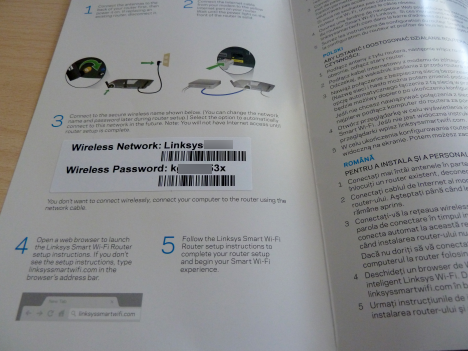
Linksys EA6900 cung cấp hỗ trợ cho 22 ngôn ngữ. Bạn có thể thấy chúng được liệt kê trong ảnh chụp màn hình bên dưới. Thật không may, hỗ trợ đa ngôn ngữ trên Linksys EA6900 yếu hơn so với các đối thủ cạnh tranh trực tiếp của nó.

Trang chủ của bảng điều khiển(control panel) của bộ định tuyến này trông thân thiện và có vẻ dễ sử dụng. Bạn có một cột với một số danh mục ở bên trái và một số tiện ích con với dữ liệu trực tiếp ở bên phải. Bạn có thể dễ dàng bật và tắt các widget này hoặc thêm các widget mới.
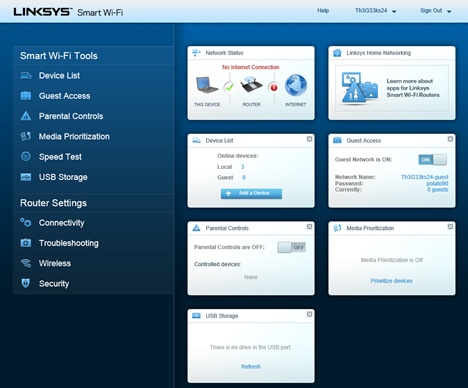
Chúng tôi nhận thấy rằng các tùy chọn được tìm thấy trong phần Công cụ Wi-Fi thông minh(Smart Wi-Fi Tools) thường thân thiện và dễ sử dụng. Đối với họ, giao diện người dùng(user interface) rất đơn giản và nó cung cấp tất cả các tùy chọn cấu hình và dữ liệu(data and configuration options) mà bạn mong đợi.

Điểm yếu của giao diện người dùng là phần Cài đặt Bộ định tuyến(Router Settings) . Có rất nhiều cài đặt có sẵn và chúng không phải lúc nào cũng được nhóm theo cách thân thiện hoặc hợp lý. Họ khá đông đúc và khó tìm. Để cung cấp cho bạn một vài ví dụ: tùy chọn khởi động lại(reboot option) bị ẩn trong Troubleshooting -> Diagnostics . Chúng tôi đã mất một thời gian rất dài để tìm thấy nó.
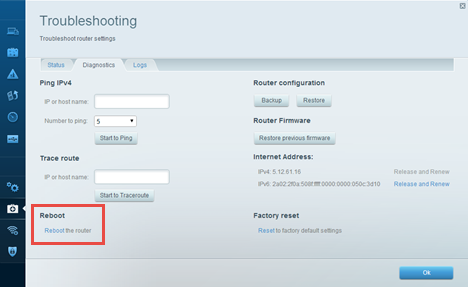
Phiên bản phần sụn được bộ định tuyến sử dụng là một thông tin quan trọng mà bạn có thể muốn biết. Thật không may, để tìm hiểu nó, bạn cần phải đi tới Sign Out -> About . Tại sao thông tin này không được hiển thị trên trang chủ của bảng điều khiển(control panel) của bộ định tuyến ? Hoặc ít nhất là trong Help -> About , như trường hợp sử dụng phần mềm các loại?

Nói về phần sụn, chúng tôi đã nâng cấp Linksys EA6900 lên phiên bản mới nhất có sẵn tại thời điểm thử nghiệm của chúng tôi: 1.1.42.158863.

Một vấn đề khác liên quan đến phần sụn mà chúng tôi đã xác định là khi bạn truy cập trang web Hỗ trợ của Linksys(Linksys Support website) và bạn muốn tải xuống phần sụn mới nhất, bạn sẽ biết rằng có hai phiên bản phần cứng khác nhau của bộ định tuyến này. Thật không may, không có cách nào dễ dàng để biết bạn có phiên bản nào và không có hướng dẫn nào được cung cấp bởi Linksys . Vì mô hình thử nghiệm(test model) của chúng tôi là một thiết bị mới được sản xuất, chúng tôi đã giả định rằng chúng tôi đang sử dụng phiên bản 1.1(version 1.1) . May mắn thay, phần sụn chúng tôi đã tải xuống hoạt động tốt.

Sau khi nâng cấp bộ định tuyến lên chương trình cơ sở mới nhất và thiết lập mọi thứ theo cách thủ công, bạn sẽ nhận thấy rằng mọi thứ hoạt động tốt hơn nhiều so với khi sử dụng mặc định.
Trong khi duyệt qua tất cả các menu cấu hình(configuration menus) , bạn sẽ nhận thấy rằng một số tính năng hữu ích đã bị tắt, bao gồm cả nhật ký. Đối với chúng tôi, tính năng đơn giản này có giá trị trong việc hiểu những gì đang diễn ra với mạng và các thiết bị của nó. Đừng quên bật nó lên nếu nó cũng hữu ích cho bạn. Các tính năng khác có thể không mang lại giá trị cho bạn và tốt nhất là bạn nên tắt chúng đi.

Thao tác đơn giản là duyệt qua tất cả các cài đặt có sẵn sẽ giúp bạn làm quen với tất cả các tính năng mà bộ định tuyến này cung cấp và bạn sẽ có thể làm cho nó hoạt động theo cách bạn muốn, đồng thời vô hiệu hóa những thứ bạn không muốn sử dụng .
Khi chúng tôi đã định cấu hình mọi thứ, bộ định tuyến hoạt động như chúng tôi mong đợi và chúng tôi không gặp phải bất kỳ lỗi hoặc sự cố lạ nào. Do đó, chúng tôi đã chuyển sang đánh giá hiệu suất do bộ định tuyến Linksys EA6900 mang lại(Linksys EA6900 router) .
Hiệu suất mạng không dây
Đầu tiên, hãy xem căn hộ mà chúng tôi đã sử dụng trong quá trình thử nghiệm và cách nó được thiết lập. Bạn có thể thấy rằng bộ định tuyến được đặt trong phòng khách(living room) . Trong các phép đo của mình, chúng tôi đã so sánh Linksys EA6900 với ASUS RT-AC68U (đối thủ cạnh tranh chính của nó) và ASUS RT-N56U cũ hơn mà chúng tôi đã sử dụng vài năm trong mạng của mình. Thử nghiệm của chúng tôi được thực hiện bằng kết nối Internet tốc độ 1 Gigabit(Gigabit Internet connection) (vâng, bạn đã đọc đúng).

Với sự trợ giúp của một công cụ có tên inSSIDer , chúng tôi đã đo được độ truyền tín hiệu cho mạng không dây 2,4 GHz(GHz wireless) và ghi lại sự thay đổi của nó từ phòng này sang phòng khác. Như bạn có thể thấy trong biểu đồ bên dưới, cường độ tín hiệu nhìn chung là tốt nhưng ASUS RT-AC68U mang lại cường độ tín hiệu tốt hơn trong hầu hết các phòng.

Xu hướng tương tự cũng được nhận thấy khi đo cường độ tín hiệu của mạng không dây 5 GHz(GHz wireless) . Cường độ tín hiệu được cung cấp bởi Linksys EA6900 là tốt nhưng không phải là tốt nhất.
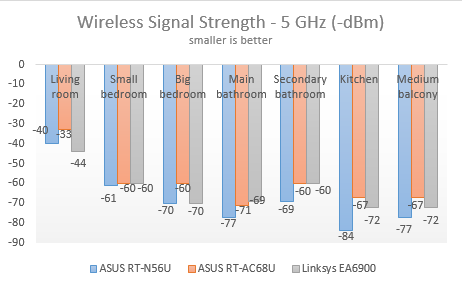
Sau đó, chúng tôi chạy SpeedTest để đo tốc độ tải xuống và tải lên trên cả hai mạng không dây. Trên mạng không dây 2,4 GHz(GHz wireless) , Linksys EA6900 cung cấp tốc độ tải xuống tốt trên toàn căn hộ. Nhưng một lần nữa, nó không phải là tốt nhất và ASUS RT-AC68U cung cấp tốc độ tải xuống nhanh hơn tốt hơn ở hầu hết các phòng.

Về tốc độ tải lên trên mạng không dây 2,4 GHz(GHz wireless) , Linksys EA6900 hoạt động(Linksys EA6900) tốt hơn ASUS RT-AC68U trong những phòng cách xa bộ định tuyến hơn. Trong các phòng gần bộ định tuyến hơn, ASUS RT-AC68U vẫn dẫn đầu về tốc độ(speed leader) .

Khi đánh giá hiệu suất của mạng không dây 5 GHz(GHz wireless) , kết quả không rõ ràng. Trong các phòng gần bộ định tuyến nhất, Linksys EA6900 tải xuống nhanh hơn ASUS RT-AC68U . Ngoại trừ một ngoại lệ (nhà bếp), trong các phòng cách xa bộ định tuyến hơn, ASUS RT-AC68U đã dẫn đầu.

Về tốc độ tải lên trên mạng 5GHz, người chiến thắng một lần nữa là ASUS RT-AC68U . Chúng tôi thấy thật đáng lo ngại rằng ngay cả bộ định tuyến ASUS RT-N56U(ASUS RT-N56U router) cũ của chúng tôi cũng có thể đánh bại Linksys EA6900 trong hầu hết các phòng.

Thử nghiệm của chúng tôi cho thấy về hiệu suất mạng không dây, Linksys EA6900 là bộ định tuyến có khả năng mang lại tốc độ tải xuống tốt trên cả mạng không dây 2,4 GHz và 5 GHz. Bộ định tuyến này tỏa sáng khi nói đến tốc độ tải lên được cung cấp trên mạng 2.4Ghz trong khi trên mạng không dây 5GHz, nó vượt trội hơn so với các bộ định tuyến cũ hơn.(Our testing has shown that in terms of wireless network performance, Linksys EA6900 is a capable router that delivers good download speeds on both 2.4 GHz and 5GHz wireless networks. This router shines when it comes to upload speed provided on the 2.4Ghz network while on the 5GHz wireless network it is outperformed even by older routers.)
Hiệu suất mạng có dây
Để kiểm tra chất lượng của kết nối Ethernet(Ethernet connection) có dây , chúng tôi đã sử dụng một máy tính để bàn, được trang bị bộ vi xử lý lõi tám , (eight-core processor)RAM 8GB và ổ SSD ADATA SX900(ADATA SX900 SSD drive) rất nhanh , cũng như một máy tính xách tay cũ có lõi tứ. bộ xử lý(quad-core processor) và một ổ SSD(SSD drive) từ RunCore .
Đầu tiên, chúng tôi đo tốc độ tải xuống và tải lên(download and upload speeds) bằng SpeedTest . Đáng ngạc nhiên là Linksys EA6900 lại vượt trội hơn cả các bộ định tuyến của ASUS (ASUS)về tốc độ tải xuống(download speed) . Nó chậm hơn 18% so với ASUS RT-AC68U - người dẫn đầu trong thử nghiệm này.
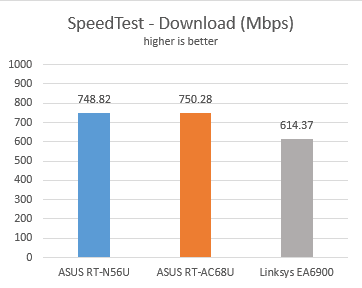
Về tốc độ tải lên, Linksys EA6900 là bộ định tuyến tốt hơn, vượt trội hơn 5% so với ASUS RT-AC68U .
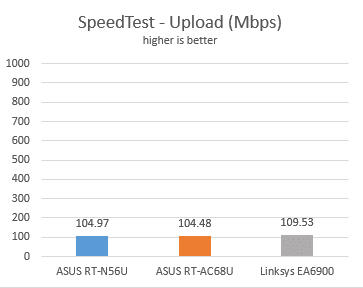
Tiếp theo, chúng tôi sử dụng LAN Speed Test Lite để đo tốc độ tải xuống và tải lên(download and upload speeds) khi truyền tệp 350 MB(MB file) đến và từ hai máy tính được kết nối mạng qua cáp Ethernet . Trong thử nghiệm này, Linksys EA6900 chậm hơn 3% so với ASUS RT-AC68U .

Điều tương tự vẫn đúng về tốc độ tải lên. Linksys EA6900 chậm hơn ASUS RT-AC68U 7%.
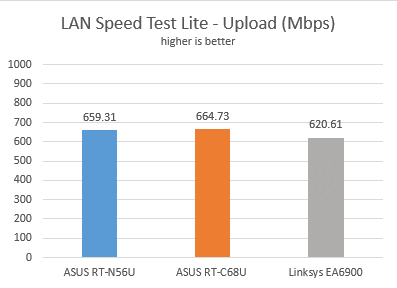
Cuối cùng nhưng không kém phần quan trọng, chúng tôi đã chuyển một tệp 883 MB(MB file) qua mạng, giữa hai máy tính giống nhau. Thật không may, tốc độ tải xuống(download speed) khi sử dụng bộ định tuyến Linksys EA6900(Linksys EA6900 router) thấp hơn nhiều so với khi sử dụng bất kỳ bộ định tuyến ASUS nào mà chúng tôi đã sử dụng để so sánh. Linksys EA6900 chậm hơn 29% so với bộ định tuyến ASUS RT-AC68U(ASUS RT-AC68U router) .
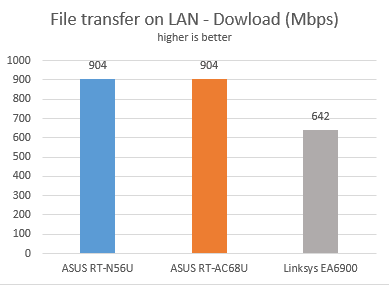
Về tốc độ tải lên, kết quả tốt hơn, nhưng Linksys EA6900 vẫn chậm hơn 3% so với ASUS RT-AC68U .

Về kết nối Ethernet có dây, Linksys EA6900 mang lại hiệu suất trung bình không gần với lời hứa 1 Gbps.(In terms of wired Ethernet connections, Linksys EA6900 delivers average performance that doesn't come close to its promise of 1 Gbps.)
Các tính năng bổ sung
Linksys EA6900 cung cấp một số tính năng bổ sung thú vị và hữu ích với mức giá cao mà nó yêu cầu từ người mua:
Quyền truy cập của khách(Guest access) - bạn có thể thiết lập một mạng không dây(wireless network) khác cho khách của mình để họ có thể sử dụng mạng đó để truy cập Internet và không bị tách biệt khỏi phần còn lại của mạng của bạn.

Quyền kiểm soát của phụ huynh(Parental Controls) - một tính năng đơn giản cho phép bạn hạn chế quyền truy cập Internet(Internet access) (không phải quyền truy cập mạng(network access) ) đối với bất kỳ thiết bị nào của bạn, vào những thời điểm cụ thể. Ngoài ra, bạn có thể chặn quyền truy cập vào các trang web cụ thể.

Bộ nhớ USB(USB Storage) - bạn có thể sử dụng hai cổng USB(USB) có sẵn để kết nối các ổ đĩa ngoài và chia sẻ chúng với các thiết bị trong mạng của bạn. Bạn có thể thiết lập quyền truy cập an toàn bằng tên người dùng và mật khẩu(username and password) , đồng thời chuyển bộ định tuyến thành máy chủ FTP(FTP server) hoặc máy chủ Media(Media server) .

Media prioritization - with the help of the QoS feature, you can prioritize different devices, applications or online games. Setting up this feature is very visual and it generally works well.
Speed Test - this is a very basic feature that allows you to measure the download and upload speed available using SpeedTest. Unfortunately this widget is not customizable and you are better off using the SpeedTest website.
Smart Wi-Fi apps - Linksys provides additional Smart Wi-Fi apps for different mobile platforms. With the help of these apps you can monitor remotely what's going on in your network, share content with others or block devices. Unfortunately some of these apps cost extra while others are available only for certain platforms. Only iOS users get access to all the apps. In contrast, Windows Phone users get access only to one app.
Khi so sánh với đối thủ cạnh tranh, Linksys EA6900 thiếu các tính năng như khả năng chạy như một máy chủ VPN(VPN server) cho mạng của bạn hoặc tính năng Dual-WAN có trên ASUS RT-AC68U .
Nhận định
Bộ định tuyến Linksys Smart Wi-Fi EA6900(Linksys Smart Wi-Fi EA6900 router) là một thiết bị tốt hoạt động tốt và mang lại hiệu suất tốt, không có bất kỳ lỗi hoặc vấn đề nào. Nó có thể được sử dụng bởi cả người mới và người dùng hiểu biết và nó cung cấp các tùy chọn tùy chỉnh mà bạn mong đợi từ một bộ định tuyến cao cấp. Có một số vấn đề về khả năng sử dụng khi nói đến giao diện người dùng nhưng vấn đề lớn nhất của nó là nó không nổi bật so với đối thủ. Đối với thẻ giá cao cấp mà (price tag)Linksys yêu cầu, bạn sẽ nhận được hiệu suất tốt, khả năng tùy chỉnh và các tính năng(customizability and features) nhưng không có gì tuyệt vời hoặc bất thường về nó. Đối với cùng một thẻ giá(price tag)bạn có thể mua một bộ định tuyến tốt hơn với nhiều tính năng hơn từ một nhà cung cấp khác. Đó là lý do tại sao chúng tôi khuyên bạn nên thử nghiệm nó trước và xem liệu bạn có hài lòng với những gì nó mang lại hay không. Nếu không, hãy thử một số bộ định tuyến khác mà chúng tôi đã thử nghiệm.
Related posts
Đánh giá Bóng đèn LED Wi-Fi thông minh TP-LINK với màu sắc thay đổi màu sắc Huế (LB130)
Đánh giá Bộ định tuyến Wi-Fi băng tần kép AC + Gigabit Belkin AC 1000 DB
Đánh giá Linksys Velop: Bạn nhận được gì từ hệ thống WiFi lưới đắt nhất?
Đánh giá Linksys Velop AC1300: Hệ thống WiFi lưới cân bằng nhất của Linksys!
Đánh giá ASUS RT-AX88U: Bộ định tuyến đầu tiên giới thiệu tiêu chuẩn Wi-Fi 6 mới!
Đánh giá Bộ mở rộng phạm vi Wi-Fi TP-LINK RE210 AC750
Đánh giá bộ định tuyến Wi-Fi di động nâng cao TP-LINK M7300 LTE
Rà soát ROIDMI Nano P1 - Các wireless vacuum xách tay sạch
Xem lại Synology DiskStation DS1621+ NAS: Jack của tất cả các giao dịch
Wi-Fi 6 so với Wi-Fi 5 so với Wi-Fi 4 trên các bộ định tuyến TP-Link
Đánh giá Bộ định tuyến Gigabit băng tần kép không dây TP-LINK Archer C9 AC1900
Đánh giá phích cắm thông minh TP-LINK HS110 Wi-Fi - Nó đáng có trong ngôi nhà thông minh của bạn?
TP-Link Deco X20 review: Wi-Fi 6 với giá cả phải chăng hơn!
Đánh giá ASUS Tri-Band Wireless-AC3200 - Bộ định tuyến của Người Dơi vừa được nâng cấp!
Đánh giá Bộ định tuyến ASUS RT-N18U - Phần cứng Cao cấp với Giá Tầm trung
Đánh giá Bộ định tuyến Gigabit băng tần kép không dây TP-LINK Archer C8 AC1750
ASUS TUF-AX5400 review: Bộ định tuyến Wi-Fi 6 dành cho Gamers!
3 cách để kết nối với ẩn Wi-Fi mạng trong Windows 11
Đánh giá Linksys EA7500 v2 AC1900: Phần cứng tuyệt vời, phần sụn tương tự!
Đánh giá ASUS RT-AC1200 V2: Wi-Fi giá cả phải chăng cho kết nối internet 100 Mbps!
